
时间:2019-04-08 19:53:22 来源:www.win10xitong.com 作者:win10
在win10系统中,平时自带显卡驱动所有会自动更新,但是有时候更新一起非能够让人满意,有时候可能会查看到一些不兼容的情况,那么遇到这样的问题可以怎么解决呢,其实我们可以通过回退显卡驱动来管束,现在为大家带来win10系统回退显卡驱动的操作方式吧。
1、在起初菜单上点击右键,点击【设备统制器】;
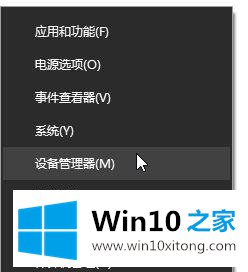
2、打开Windows10系统的设备统制器窗口,在窗口中找到“显示适配器”一项;

3、然后在点击的显示适配器驱动中,右边的键单击显卡驱动程序,在刚刚出现的菜单里面点击“属性”菜单项;

4、打开Windows10的显卡驱动属性窗口,找到这个界面单击“驱动程序”栏目卡;
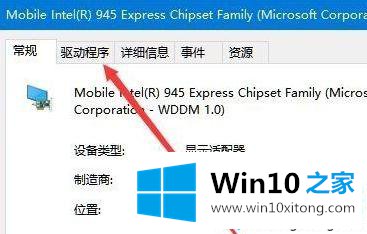
5、打开的驱动程序页面中,单击“回退驱动程序”按下钮;
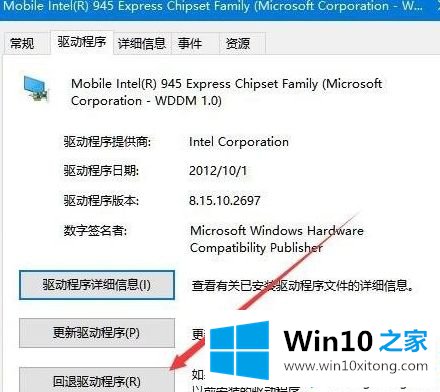
6、参考下面的图片所示,最后单击“是”按下钮,这样系统就会自动回退到上一个版本的显卡驱动程序了。
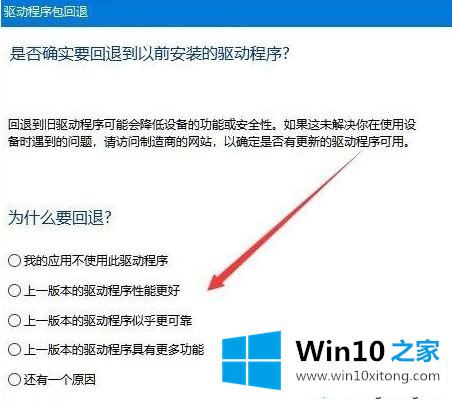
以上给大家介绍的就是win10系统回退显卡驱动的操作方式,大家可以参照上面的操作方式来进列回退。